如何以高質量模糊圖片的任何部分
模糊圖片的一部分是最有價值的美化功能之一。即使你想突出主題或隱藏一些細節,模糊照片的技巧也是有益的。此外,它還允許您在不裁剪的情況下刪除水印。以防您在模糊圖片時弄得一團糟,這部分將向您展示如何使用三種工具有效地模糊圖片的某些部分。
指南列表
第 1 部分:如何使用 AnyRec 手動選擇要在線模糊的區域 第 2 部分:YouCam 上的 AI 識別完美添加模糊效果 第 3 部分:在 Photoshop 上進行高級細節模糊編輯 第 4 部分:關於模糊部分圖片的常見問題解答第 1 部分:如何使用 AnyRec 手動選擇要在線模糊的區域
AnyRec 免費在線水印去除器 是第一個學習如何對圖片的一部分進行模糊處理的在線工具。基於 Web 的水印去除器具有直觀的界面和簡單的圖片模糊選項。它支持各種圖像格式,包括 PNG、JPG、BMP、TIFF 等,以去除不需要的對象,如水印、日期、郵票等。訪問 AnyRec Free Watermark Remover Online 免費模糊部分圖片!
特徵:
◆ 提供獨家水印去除器,如多邊形、套索和畫筆大小可自定義的畫筆。
◆ 使用先進的人工智能技術,保持上傳照片的原始質量。
◆ 與原始照片並排顯示預覽,看不出輸出的視覺差異。
◆ 無需註冊或註冊即可在任何瀏覽器上免費使用。
步驟1。打開線上圖像浮水印去除器。點擊“上傳圖片”按鈕匯入要編輯的圖片。確保文件符合網站支援的格式。點選“開啟”按鈕確認選擇。
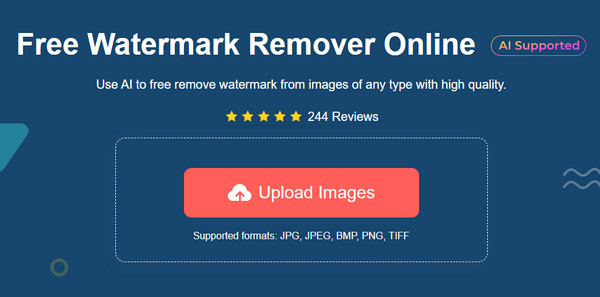
第2步。從頂部選單中選擇刪除螢光筆。您可以使用「多邊形、套索」或「畫筆」來調整大小。點擊“刪除”按鈕以應用突出顯示。您可能需要重複該過程以從圖像中刪除不需要的物件。
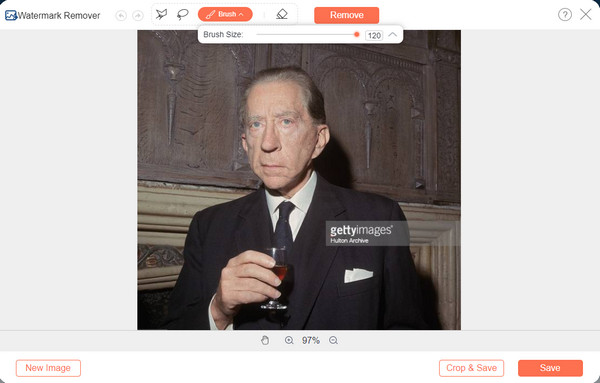
第 3 步。按一下「裁剪並儲存」按鈕以變更輸出的縱橫比。您可以從視窗上方的“更多”選單中找到其他選項。完成後,點擊“儲存”按鈕並選擇要儲存圖片的資料夾。如果您還有另一張照片要編輯,請點擊「新圖像」按鈕開始一張新照片。
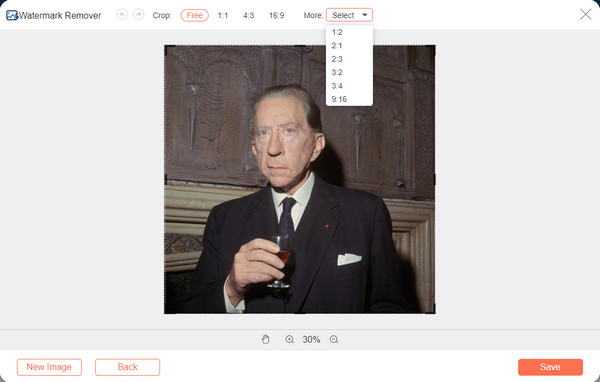
第 2 部分:YouCam 上的 AI 識別完美添加模糊效果
YouCam Perfect 應用程序是一款用於照片編輯的移動工具。憑藉其模糊效果,您可以刪除不需要的對象,例如瑕疵、照片炸彈等。這個應用程序最好的部分是你如何可以毫無困難地使用它的所有工具。
步驟1。從 Google Play 或 App Store 安裝應用程序。啟動 YouCam Perfect 並從圖庫中選擇要編輯的圖片。您還可以使用其內置攝像頭實時拍攝照片。
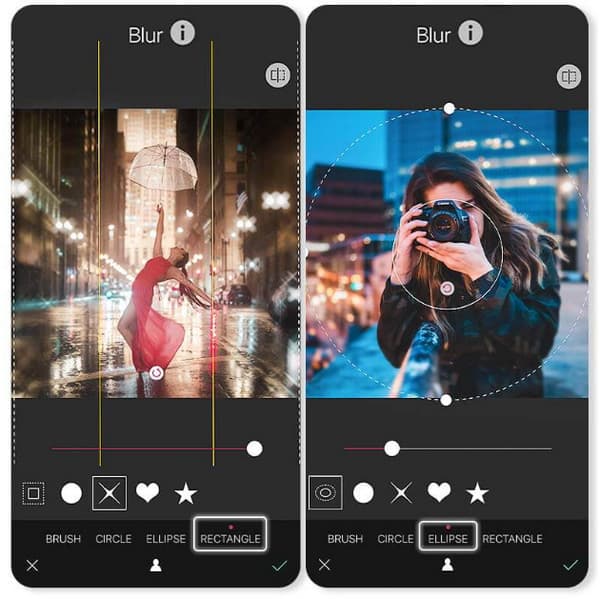
第2步。打開“編輯”選單並轉到“工具”選項。透過使用輪廓突出顯示零件來選擇“模糊”功能。建議使用“圓形”選項,因為它可以立即對焦主體並模糊背景。必要時進行調整。保存輸出並在社交媒體上與您的朋友分享!
第 3 部分:在 Photoshop 上進行高級細節模糊編輯
Adobe Photoshop 被視為照片編輯的專業工具之一。其廣泛的功能允許您模糊圖像的某些部分, 從圖片中去除陰影, 並為其他部分創建更清晰、更集中的焦點。此外,它有不同的工具來模糊照片以進行各種固定。但是,Adobe 的界面令人生畏,對用戶來說並不友好。因此,使用它來模糊圖片的一部分會花費一些時間,不建議初學者使用。
步驟1。在 Photoshop 上傳影像後,請前往左側面板的工具列並選擇「套索工具」選項。按一下滑鼠並將其拖曳到要模糊的區域周圍。放開滑鼠會將線條改為虛線。
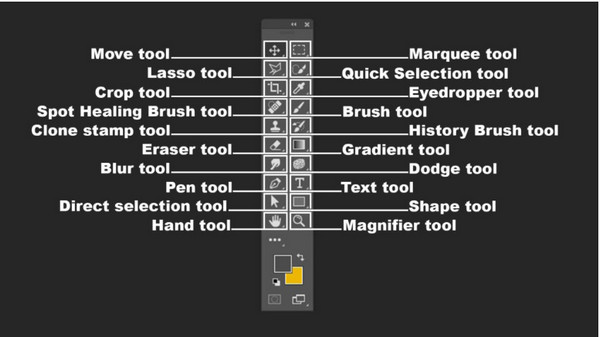
第2步。標記了照片的所需區域後,請前往介面頂部的「濾鏡」選單。選擇“模糊”選項並選擇效果的參數和變化。將編輯後的圖像儲存到您的電腦。
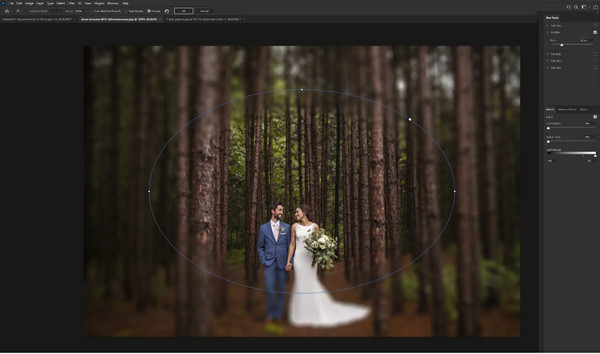
第 4 部分:關於模糊部分圖片的常見問題解答
-
1. 如何在 iPhone 上對圖片進行局部模糊處理?
iPhone 上最好的部分是您可以使用相機上的人像模式來套用模糊背景。首先,啟動裝置上的相機應用程式並點擊「肖像」。臉部周圍的黃色框表示要對焦的主體。點擊“拍攝”即可拍照。
-
2、如何在線對圖片進行局部虛化?
使用 Canva 在圖片上加入模糊效果非常簡單。您所需要做的就是訪問 Canva 網站並上傳所需的圖像進行編輯。前往介面頂部的“調整”選單,然後選擇“模糊”選項。使用參數來套用效果。
-
3.如何在Android設備上對圖片進行局部模糊處理?
Android 設備在拍攝照片時也會提供模糊效果。但是,應用效果取決於移動設備和品牌。例如,三星擁有允許您調整效果強度的人像模式,而其他安卓設備可以通過標準相機選項模糊背景。
結論
使用所有推薦的工具來模糊圖片的一部分,您獲得了照片編輯的另一項技能。此外,還有一個免費的在線工具,例如 AnyRec 免費在線水印去除器 讓您更自由地模糊圖像的背景並從照片中刪除水印,同時將其保存為最佳質量。訪問該網站並查看其用戶友好的工具!
